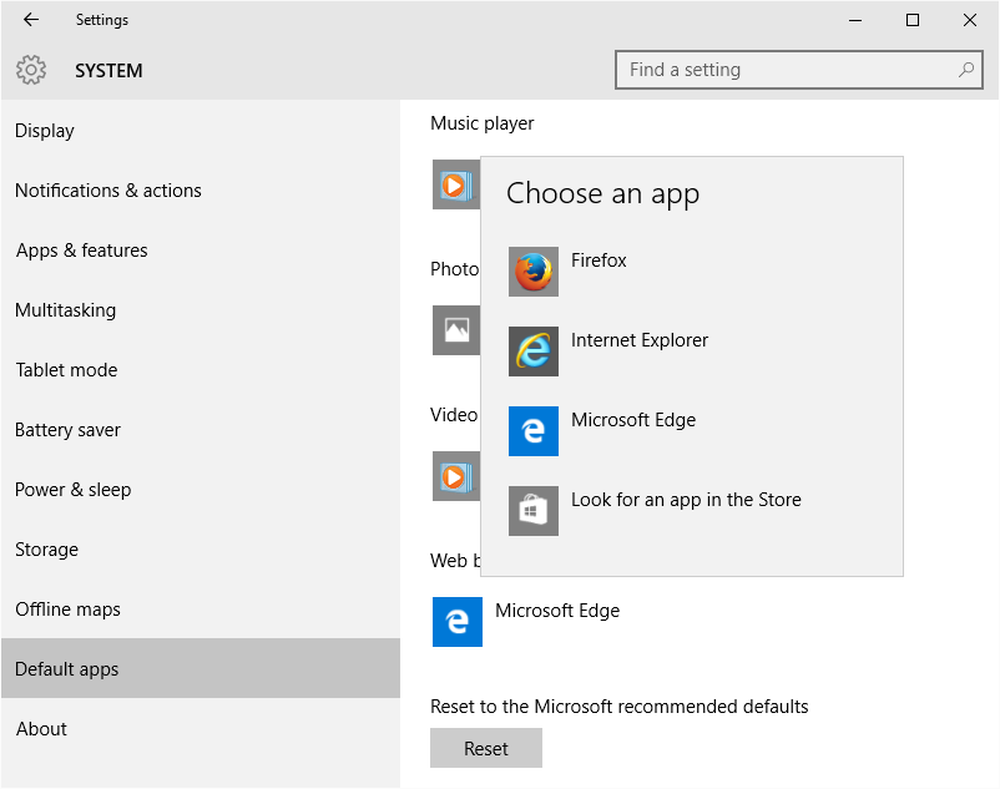Metered Connection instellen in Windows 10

Wanneer uw internetoperator u in rekening brengt op basis van de hoeveelheid gegevens die u gebruikt, worden dergelijke verbindingen gebruikt Gemeten verbindingen. Ze kunnen u een vast tarief aanbieden tot een bepaalde hoeveelheid gegevensgebruik en daarna extra kosten in rekening brengen of uw verbindingssnelheid verlagen.
Net zoals in Windows 8.1, als u uw Windows 10-netwerkverbinding instelt op Metered Connection, kunt u datakosten besparen, omdat sommige activiteiten voor gegevensgebruik worden verkort. Laten we eens kijken hoe we Wi-Fi of een draadloze verbinding kunnen instellen als een gemeten verbinding in Windows 10.
Zet Metered Connection in Windows 10
U kunt dit doen via Instellingen of met behulp van de opdrachtprompt.
Via de app Instellingen
Open Instellingen> Netwerk en internet> Wi-Fi om het volgende venster te openen.

Klik voor de gewenste netwerkverbinding op Geavanceerde opties. Er verschijnt een nieuw venster waarin u een sectie met de naam Gemeten verbinding kunt zien. Verplaats de schuifregelaar naar de Op positie. Als u een beperkt dataplan hebt en meer controle wilt over gegevensgebruik, stelt u dit in Op zullen helpen.
Wanneer u een verbinding instelt als een gemeten verbinding, wordt Windows Update niet automatisch gedownload. Nu zullen updates voor Windows Store-apps. Live-tegels worden ook niet bijgewerkt om de nieuwste informatie weer te geven. Offline bestanden zullen ook niet synchroniseren. Sommige Windows Store-apps werken echter met een beperkte functionaliteit op de achtergrond, wanneer u deze zo instelt.
CMD gebruiken
U kunt ook de opdrachtprompt gebruiken om een gemeten verbinding in te stellen. TechNet heeft de opdrachten vermeld die ons hier kunnen helpen.
Om de lijst met Wi-Fi-profielen op uw computer te bekijken, kopieert u de volgende opdracht en drukt u op Enter:
netsh wlan toon profielen

Noteer hier de naam van de Wi-Fi-verbinding die u als een gemeten verbinding wilt instellen. Hier gebruik ik het voorbeeld van Airtel.
Typ nu het volgende in de CMD-vensters, vervangen Airtel-WRTR301GN-8897_1 naam met de naam van uw verbinding, en druk op Enter:
netsh wlan toon profiel naam = "Airtel-WRTR301GN-8897_1"
Dit toont de details van de geselecteerde verbinding.
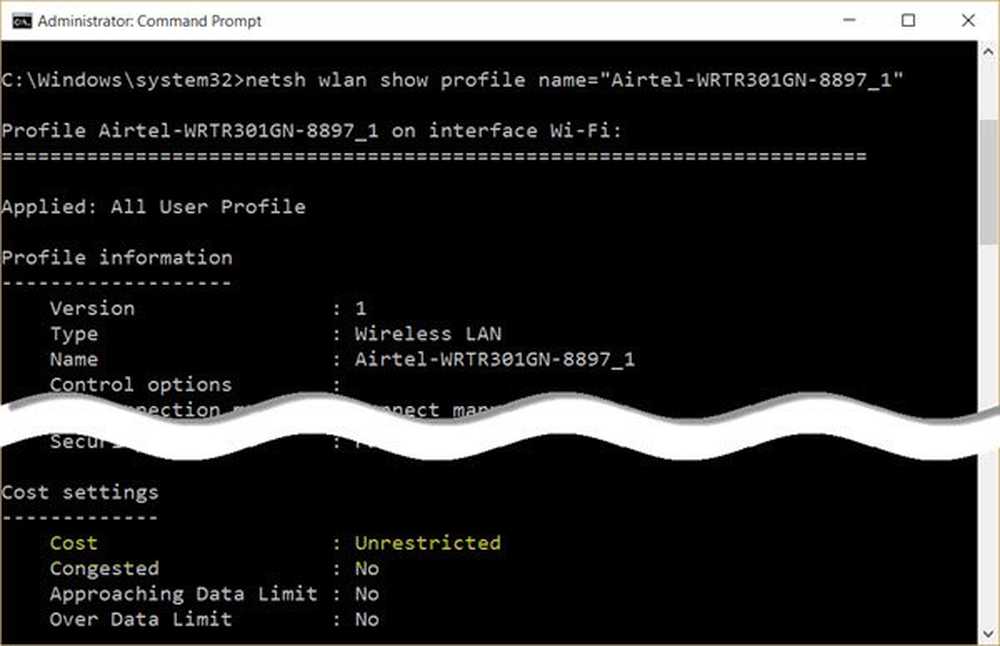
Blader naar beneden tot u de kosteninstellingen ziet. Hier tegen de kosten, zie je onbeperkt in mijn geval. Dit betekent dat de verbinding niet-gedoseerd of onbeperkt is. Om het in gemeten te veranderen, moet je het instellen op vast. Gebruik de volgende opdracht en druk op Enter:
netsh wlan set profileparameter name = "Airtel-WRTR301GN-8897_1" cost = Fixed
U ziet een bericht met een succesvol uitgevoerde opdracht en de verbinding wordt ingesteld als een gemeten verbinding.
U kunt dit ook laten werken voor plannen voor breedband voor mobiele gegevens. Je moet gewoon vervangen wlan met wbn in de bovengenoemde commando's. Dit werkt ook als u bent verbonden met de Wi-Fi-hotspot van uw mobiele telefoon.
Dataverbruik hoog? In dit bericht ziet u hoe u het gebruik van gegevens kunt beperken en controleren.